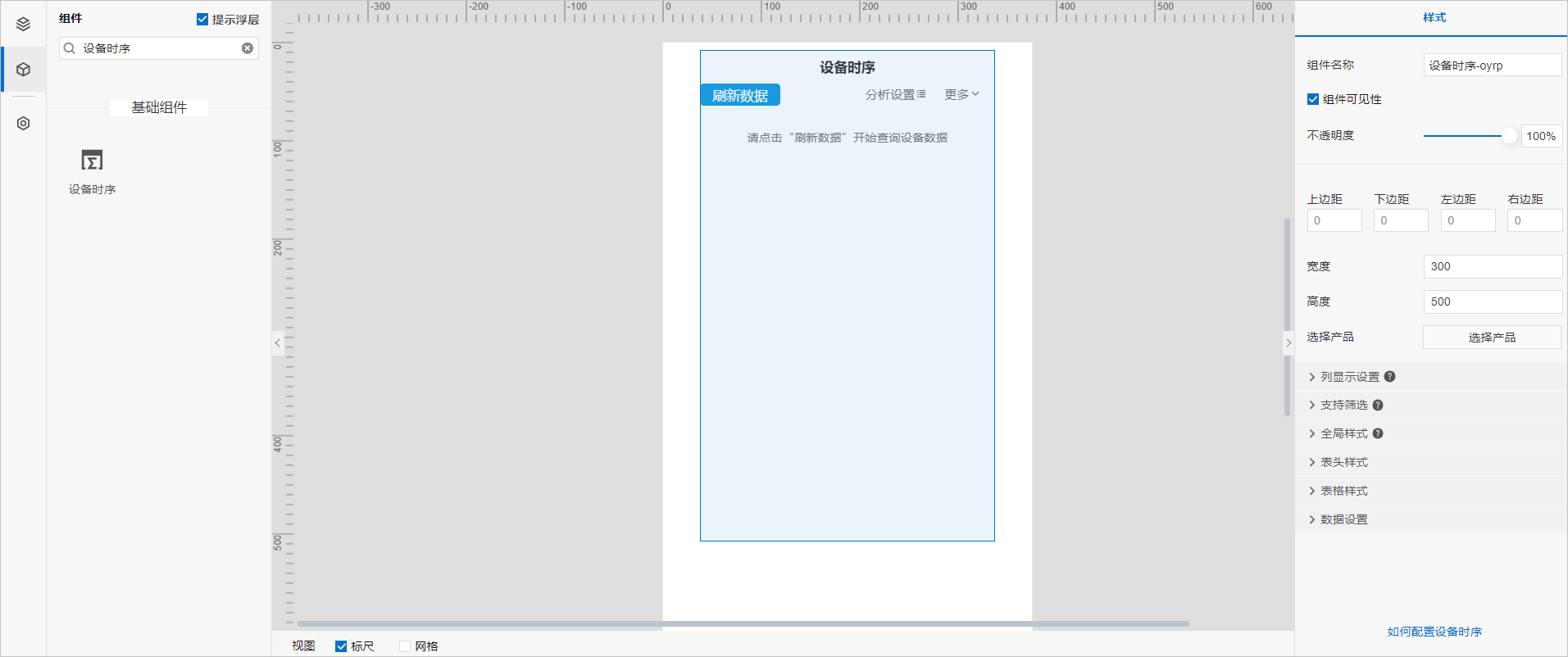设备时序
更新时间:
设备时序组件接入了物联网数据分析,以表格形式展示产品不同时间段的设备数据统计信息,包括更新时间、设备名称和设备属性统计值(最大值、最小值、平均值、累计值)。本文介绍设备时序组件的详细配置方法。
步骤一:添加组件
步骤二:配置数据源
在移动应用编辑器右侧样式中,单击选择产品后的选择产品。
选中待管理设备所属产品前的复选框,可多选。
单击确定,完成配置。
组件会展示所选产品下的所有设备信息。
说明如果选择了多个产品,组件默认展示选择的第一个产品下的设备信息。应用发布后,可在表格右上方的分析设置中选择展示其他产品的设备信息。
步骤三:配置样式
在移动应用编辑器右侧样式中,配置设备时序组件展示的样式。
配置项
描述
列显示设置
选中允许在发布后修改显示内容复选框,则应用用户可通过列显示设置,调整需显示的列和顺序。
支持筛选
是否支持在运行时,根据已选中的条件筛选展示表格内的内容。目前仅支持固定字段的筛选。
选中DeviceName后,您可输入设备名称,查询指定设备的数据统计。
全局样式
设置全局主题色、字体、是否显示表格标题和分页等。
表头样式
设置表头和表格的行高、文字样式和是否区分奇偶行颜色等。
表格样式
数据设置
设置每页默认显示的数据条数,每页最多显示200条。
调整组件宽高和在页面中的布局位置。具体操作,请参见通用样式。
预览和调试组件展示的数据和效果。具体操作,请参见预览与调试。
该文章对您有帮助吗?

 。
。